电脑型号:华硕K555L
软件版本:IBM SPSS Statistics 29.0
系统:win10
我们在查看各种数据分析的报告或实验结果时,常常可以看到形式各样的柱状图。这些柱状图能够很好地展现出数据的分布状态和起伏变化。今天我就以“SPSS柱状图怎么改颜色,SPSS柱状图显示数值”这两个问题为例,带大家了解一下SPSS中柱状图的相关设置方法。
一、SPSS柱状图怎么改颜色
SPSS的操作操作十分便捷,除了我们标题中所说的柱状图外,还包括其他类型的图表样式。今天,我就通过柱状图这个常见的分析模型,来向大家演示一下图形的操作技巧,其他类型的图表,操作都是相似的。
1、条形图命令。进入SPSS的操作主界面,柱状图命令位于【图形】选项卡中的【旧对话框-条形图】。这里的条形图就是柱状图,只是名称不同。
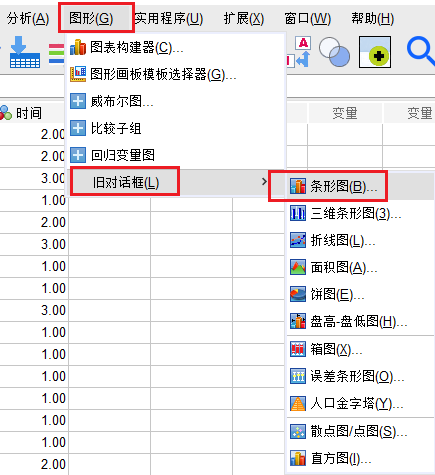
2、条形图分析结果。我们导入待分析的原始数据后,使用条形图工具,按照实际的使用需求进行设置,在最终的结果查看器中,就会显示出条形图的图表样式。双击主界面【激活】图表状态。
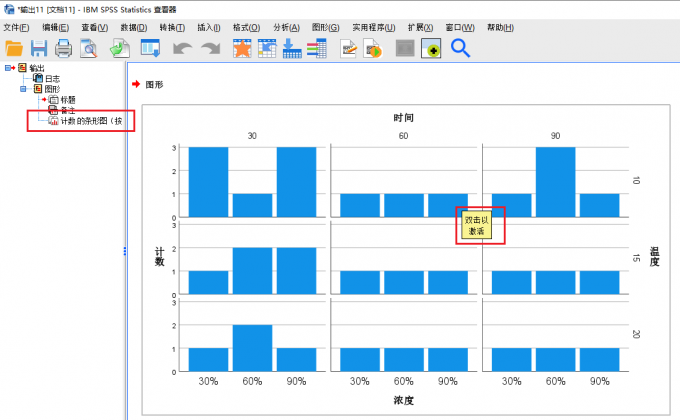
3、图表编辑器。在弹出的【图表编辑器】中,我们可以对柱状图的颜色进行设置。首先,需要选择待变更的柱状图,双击激活,随后使用鼠标右键打开其【属性】设置窗口,选择其中的【填充和边框】命令。在下方的色块栏中,找到需要更换的颜色,并点击底部的“应用”命令,就可以对柱状图的颜色进行替换。
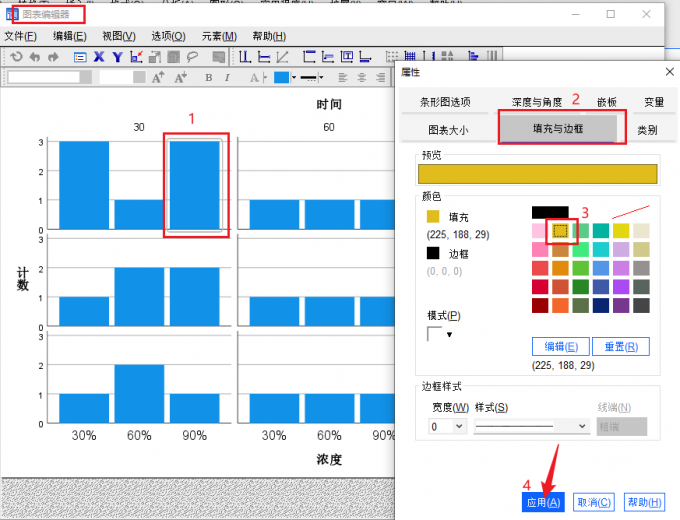
4、属性窗口。如图所示,就是最终的替换效果。除了默认的颜色,我们也可以通过自定义色彩属性进行颜色替换,编辑方式同样是使用鼠标右键进入【属性】窗口。
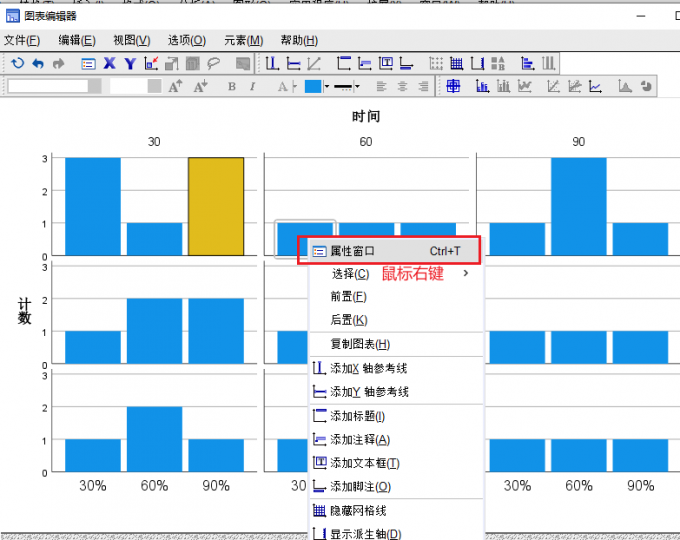
5、编辑颜色。点击色块下方的【编辑】选项,在弹出的【选择颜色】设置窗口中,我们可以根据不同的色块属性来选择对应的颜色,还可以输入不同的色彩参数。

二、SPSS柱状图显示数值
讲解完调整柱状图颜色的操作步骤后,下面,我再向大家演示一下,如何让柱状图显示具体的数值。
1、显示数据标签。同样是在图表编辑器中,我们点击上方的【元素】选项卡,使用其中的【显示数据标签】命令。

2、属性设置。弹出属性设置窗口后,切换到【数据值标签】一栏,将需要进行显示的数据拖拽到【显示标签列表】当中。

3、参数设置。如下图所示,设置完成后,图表中就会显示出对应的数值参数。在数值显示设置的过程中,我们也可以通过设置界面下方的【标签位置】和【显示选项】命令,来定义标签的细节内容,包括标签的具体摆放位置和显示状态等。
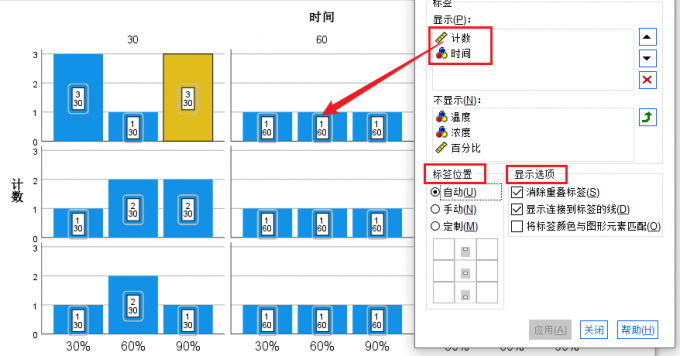
三、小结
以上就是“SPSS柱状图怎么改颜色,SPSS柱状图显示数值”的解答。本章内容主要讲述的是柱状图的设置技巧,其他类型的图表,比如折线图、饼状图、散点图,它们的设置方法和柱状图基本一致,大家可以自行实践。也欢迎大家前往SPSS的中文网站,学习其他有关数据分析的操作技巧。

